Uklonite virus Tavanero.info - pro 2016 ažuriranje
Tavanero.info Priručnik za uklanjanje virusa
Što je Virus Tavanero.info?
Zašto su preusmjeravanja virusa Tavanero.info opasna?
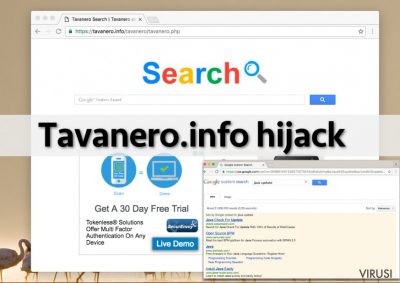
Virus Tavanero.info opasna je računalna aplikacija koja koristi računalo žrtve da bi generirala zaradu metodom “pay-per-click” (plaćanje po kliku). Kako joj to uspijeva? Jednom kad se instalira, ona će promijeniti neke postavke sistema i dovesti do toga da se stranica Tavanero.info pojavi u pregledniku korisnika čak i bez unošenja URL-a u kućicu za adrese. Ono što radi ovaj otimač preglednika je dodavanje vrijednosti Tavanero.info na početnu stranicu i novu karticu (tab), a povrh svega, dodaje se i URL u postavke zadane tražilice.
Osim promjene postavki preglednika, dodavanje ekstenzije i kolačića (cookies) za praćenje, ovaj otimač preglednika također modificira prečac (shortcut) do Windowsa i dodaje vrijednost tavanero(.)info/tavanero/tavanero.php u Target Field Google Chromea, Mozille Firefoxa i ostalih popularnih web preglednika.
Ovaj otimač utječe i na prečace na radnoj površini (desktop) Windowsa, kao i na one koji se nalaze u Start meniju, a svaki put kad ih korisnik pokuša otvoriti, automatski se pokreće određeni web preglednik i odmah se učitava stranica Tavanero.info.
Da bi se zaustavila ta dosadna preusmjeravanja, morate iz sistema ukloniti virus Tavanero.info uz pomoć programa FortectIntego. Metoda automatskog uklanjanja toplo se preporučuje u ovom slučaju, ali ako ne želite koristiti ovakav sigurnosni program, možete pokušati s ručnim brisanjem virusa. No, morate znati da takva metoda zahtijeva određeno znanje o računalima. Ako ste neiskusan korisnik PC-ja, moglo bi biti teško pronaći sve izmijenjene prečace i ručno ih očistiti od virusa.
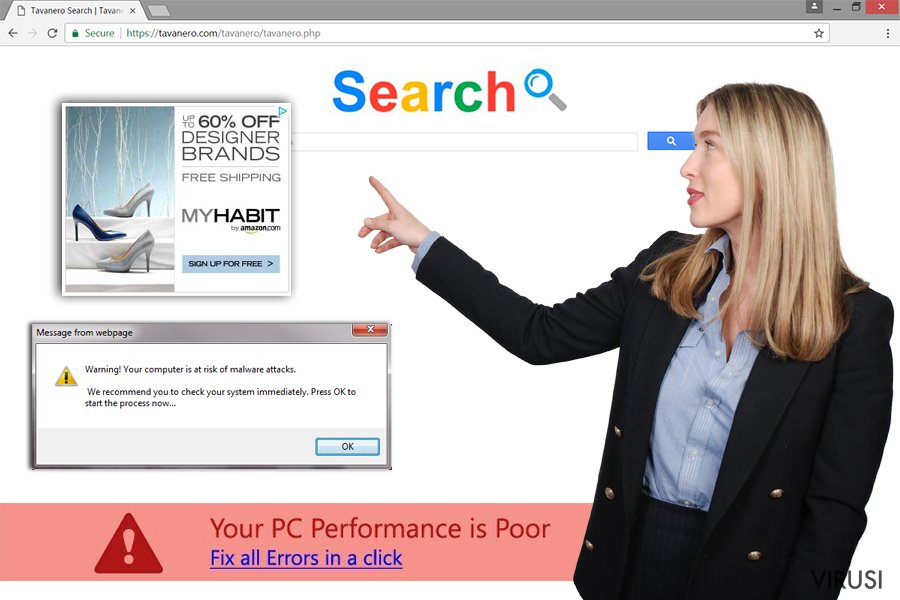
Virus koji preusmjerava, Tavanero.info, pokreće sumnjivu tražilicu i očekuje od žrtve da je upotrijebi. Na prvi pogled, izgleda da se radi o normalnoj tražilici. No, tekst “Google Custom Search” otkriva da se NE radi o originalnom Google Searchu, već o izmijenjenim rezultatima. To znači da će dio prikazanih rezultata biti sponzoriran od trećih strana, a takvi rezultati nisu pouzdani.
Molimo vas da dva puta razmislite prije nego kliknete na te rezultate jer vas oni mogu odvesti na potencijalno opasne web stranice. U najgorem slučaju, takva preusmjeravanja mogu vas odvesti na maliciozne web adrese pune sponzoriranog sadržaja, malicioznih downloada i sličnih stvari.
Ne moramo posebno isticati da se morate kloniti takvih stranica, ako želite da vaše računalo ostane brzo, čisto i zaštićeno. Dakle, toplo preporučujemo da u potpunosti provedete uklanjanje virusa Tavanero.info čim primijetite da se ovaj URL automatski pojavljuje u kućici za upisivanje adrese.
Načini distribucije koji ovom virusu omogućavaju neprimjetan ulazak virusa u vaš PC
Baš kao što smo spomenuli ranije, preuzimanje kontrole od strane virusa Tavanero.info može se dogoditi u trenutku kad korisnik instalira neki drugi besplatan program bez obraćanja pažnje na neke bitne detalje. Upamtite, bez obzira na to koji program planirate instalirati, nemojte žuriti. Kad pokrenete instalaciju, pročitajte sve informacije koje vam se nude, bez preskakanja Uvjeta korištenja ili Izjave o privatnosti.
Kasnije morate odabrati dobre postavke instalacije. Umjesto da ostavite postavke koje su unaprijed odabrane, odaberite Prilagođene ili Napredne postavke i nakon toga uklonite kvačice kraj izjava prema kojima se slažete s instaliranjem svih predloženih dodatnih programa, kao što su alati, ekstenzije i slično. Nastavite s instalacijom i završite je baš onako kao što to obično radite. Sjetite se ovih savjeta sljedeći puta sljedeći puta kad preuzimate besplatan program.
Deinstalacija otimača preglednika Tavanero.info
Toplo preporučujemo automatsku metodu deinstalacije virusa Tavanero.info je se ne radi o običnom virusu koji inicira preusmjeravanja. Nije dovoljno iz sistema ukloniti sumnjivu ekstenziju za preglednik i sam program da biste se riješili ove tražilice. Vjerojatno ćete konstantno biti preusmjeravani na Tavanero.info čak i kad očistite sve prečace; to se događa zbog toga što mijenja sljedeće unose u registru, što lansira nametljivu stranicu u Chromeu odmah čim dva put kliknete na njegov prečac:
HKLM\SOFTWARE\Wow6432Node\Policies\Google\Chrome\HomepageLocation;
HKLM\SOFTWARE\Wow6432Node\Policies\Google\Chrome\RestoreOnStartupURLs\1
Možete upotrijebiti osnovne upute za uklanjanje preglednika koje smo vam pripremili niže i tako ručno obrisati ovaj otimač preglednika, ali nemojte zaboraviti provjeriti sve prečace u Start meniju i na radnoj površini (desktop). Njih ćete očistiti tako da odaberete njihove postavke i karticu Shortcut i obrišete URL https://tavanero.info/tavanero/tavanero.php u sekciji Target. Kompletna procedura uklanjanja virusa Tavanero.info može se provesti uz pomoć anti-spyware programa. Ako nemate niti jedan, možete instalirati neki od onih koje vam preporučujemo:
Uz pomoć programa FortectIntego moći ćete ukloniti štetu koju je napravio virus. Programi SpyHunter 5Combo Cleaner i Malwarebytes preporučuju se za detektiranje potencijalno nepoželjnih programa i virusa, kao i svih datoteka i unosa u registar koji su povezani s njima.
Ručni Tavanero.info Priručnik za uklanjanje virusa
Deinstalacija iz Windowsa
Molimo vas da pažljivo pročitate upute koje se nalaze niže i upamtite da morate tražiti datoteke, programe ili promjene povezane s Tavanero ili Tavanero.info.
Da biste uklonili Virus Tavanero.info računala s Windowsima 10 ili 8, molimo vas da pratite sljedeće korake:
- Upišite Control Panel u kućicu s tražilicom za Windowse i stisnite Enter ili kliknite na rezultate pretraživanja.
- Ispod sekcije Programs, odaberite Uninstall a program.

- Na popisu pronađite unose povezane s Virus Tavanero.info (ili bilo kojim nedavno instaliranim sumnjivim programom).
- Desnom tipkom miša (Right-click) kliknite na aplikaciju i odaberite Uninstall.
- Ako se pojavi User Account Control, kliknite na Yes.
- Pričekajte da se proces deinstalacije završi i kliknite na OK.

Ako ste korisnik Windowsa 7 ili XP, pratite upute koje slijede:
- Kliknite na Windows Start > Control Panel koji se nalazi na desnoj strani otvorenog menija (ako ste korisnik Windowsa XP, kliknite na Add/Remove Programs).
- U Control Panelu, odaberite Programs > Uninstall a program.

- Odaberite nepoželjnu aplikaciju tako da na nju kliknete jednom.
- Pri vrhu, kliknite na Uninstall/Change.
- Na upit o potvrdi vaše akcije, odaberite Yes.
- Kliknite na OK jednom kad se proces uklanjanja završi.
Uklonite Tavanero.info iz Mac OS X sistema
Velika je šansa da nećete pronaći niti jednu aplikaciju povezano s Tavanero.info, no neće smetati ako provjerite instalirane aplikacije za svaki slučaj. No, primarni zadatak je izmijeniti postavke preglednika. Upute kako to izvesti nalaze se niže.
-
Ako koristite OS X, kliknite na gumb Go u gornjem lijevom kutu ekrana te odaberite Applications.

-
Čekajte dok ne vidite mapu Applications i potražite Tavanero.info ili bilo koje sumnjive programe u njoj. Sada kliknite desnom tipkom miša na svaki od unosa te odaberite Move to Trash.

Resetirajte MS Edge/Chromium Edge
Provedite svaki korak uputa koje smo vam pripremili niže, kao i ovo što slijedi:
Desnim klikom miša kliknite na prečac za Microsoft Edge, otvorite Postavke i idite na karticu Kratice da biste tamo obrisali URL virusa Tavanero.info iz polja Target. Da biste pohranili kliknite na Primijeni i OK.
Obrišite nepoželjne ekstenzije iz preglednika MS Edge:
- Odaberite Menu (tri horizontalne točkice u gornjem desnom kutu prozora) i odaberite Extensions.
- S popisa odaberite ekstenziju i kliknite na Gear (ikonicu zupčanika).
- Kliknite na Uninstall koji se nalazi pri dnu.

Očistite kolačiće i ostale podatke spremljene tijekom surfanja:
- Kliknite na Menu (tri horizontalne točkice u gornjem desnom kutu prozora preglednika) i odaberite Privacy & security.
- Pod Clear browsing data odaberite Choose what to clear.
- Odaberite sve (izostavite lozinke, iako biste mogli ostaviti i Media licenses, ako je moguće) i kliknite na Clear.

Vratite postavke za novu karticu (tab) i početnu stranicu u početno stanje:
- Kliknite na ikonicu manija i odaberite Settings.
- pronađite sekciju On startup.
- Kliknite na Disable ako ste pronašli neku sumnjivu domenu.
Resetirajte MS Edge ako vam koraci iznad nisu pomogli:
- Pritisnite Ctrl + Shift + Esc da biste otvorili Task Manager.
- Kliknite na strelicu More details koja se nalazi pri dnu prozora.
- Odaberite karticu (tab) Details.
- Sada skrolajte prema dolje i pronađite svaki unos koji u sebi sadrži naziv Microsoft Edge. Desnom tipkom miša kliknite na svaki od tih unosa i odaberite End Task da biste prekinuli rad preglednika MS Edge.

Ako vam ovo rješenje nije pomoglo , morat ćete upotrijebiti naprednu metodu resetiranja preglednika Edge. Prije nastavka morali biste napraviti sigurnosnu kopiju svojih podataka.
- Na računalu pronađite sljedeći folder: C:\\Users\\%username%\\AppData\\Local\\Packages\\Microsoft.MicrosoftEdge_8wekyb3d8bbwe.
- Pritisnite na tipkovnici Ctrl + A da biste odabrali sve foldere.
- Desnom tipkom miša kliknite na njih i odaberite Delete.

- Sada desnom tikom miša kliknite na gumb Start i odaberite Windows PowerShell (Admin).
- Kad se otvori novi prozor, kopirajte i zalijepite sljedeću komandu, pa pritisnite Enter:
Get-AppXPackage -AllUsers -Name Microsoft.MicrosoftEdge | Foreach {Add-AppxPackage -DisableDevelopmentMode -Register “$($_.InstallLocation)\\AppXManifest.xml” -Verbose

Upute za Edge Chromium
Obrišite ekstenzije iz preglednika MS Edge (Chromium):
- Otvorite Edge i klikanjem odaberite Settings > Extensions.
- Obrišite nepoželjne ekstenzije tako što ćete kliknuti na Remove.

Očistite cache i podatke od spremljene tijekom surfanja:
- Kliknite na Menu i idite na Settings.
- Odaberite Privacy and services.
- Pod Clear browsing data odaberite Choose what to clear.
- Pod Time range birajte All time.
- Odaberite Clear now.

Resetirajte MS Edge (Chromium):
- Kliknite na Menu i odaberite Settings.
- Na lijevoj strani odaberite Reset settings.
- Odaberite Restore settings to their default values (resetirajte postavke na početne vrijednosti).
- Potvrdite s Reset.

Resetirajte Mozillu Firefox
Uklonite ostatke virusa Tavanero uz pomoć ovih uputa i nakon toga kliknite na prečac za Firefox dvostrukim klikom miša i idite na Postavke i karticu za Prečace. Ovdje obrišite URL Tavanero.info iz kućice Target. Kliknite na Primijeni i OK.
Uklonite opasne ekstenzije:
- Otvorite preglednik Mozilla Firefox i kliknite na Menu (tri horizontalne linije u gornjem desnom kutu prozora).
- Odaberite Add-ons.
- Ovdje odaberite pluginove koji su povezani s Virus Tavanero.info i kliknite na Remove.

Resetirajte početnu stranicu (homepage):
- Kliknite na tri horizontalne crte u gornjem desnom kutu da biste otvorili meni.
- Odaberite Options.
- Pod opcijama za Home, upišite adresu vaše omiljene stranice koja će se otvoriti svaki put kad pokrenete preglednik Mozilla Firefox.
Očistite kolačiće i podatke o stranicama:
- Kliknite na Menu i odaberite Options.
- Idite na sekciju Privacy & Security.
- Skrolajte prema dolje i pronađite Cookies and Site Data.
- Kliknite na Clear Data…
- Odaberite Cookies and Site Data, kao i Cached Web Content i kliknite na Clear.

Resetirajte Mozillu Firefox
U slučaju da niste uspjeli ukloniti Virus Tavanero.info prateći upute iznad, morat ćete resetirati Mozillu Firefox:
- Pokrenite preglednik Mozilla Firefox i kliknite na Menu.
- Idite na Help i tamo odaberite Troubleshooting Information.

- Unutar sekcije Give Firefox a tune up kliknite na Refresh Firefox…
- Jednom kada vam iskoči pop-up prozor, potvrdite željenu akciju klikanjem na Refresh Firefox – to bi trebalo završiti uklanjanje Virus Tavanero.info.

Resetirajte Google Chrome
Provedite korake uputa koje slijede, a nakon toga slijedite ov jednostavne korake:
1. Desnim klikom miša kliknite na prečac za Chrome, otvorite Postavke i idite na karticu Prečaci.
2. Obrišite Tavanero.info URL iz polja Target i kliknite na Primijeni i OK.
Obrišite maliciozne ekstenzije iz preglednika Google Chrome:
- Otvorite Google Chrome, kliknite na Menu (tri vertikalne točke u gornjem desnom kutu) i odaberite More tools > Extensions.
- U novootvorenom prozoru vidjet ćete sve instalirane ekstenzije. Deinstalirajte sve što vam je sumnjivo i što bi moglo biti povezano s Virus Tavanero.info tako da kliknete na Remove.

Očistite cache i podatke web stranica iz preglednika Chrome:
- Kliknite na Menu i odaberite Settings.
- Pod Privacy and security, odaberite Clear browsing data.
- Odaberite Browsing history, Cookies and other site data, kao i Cached images i files.
- Kliknite na Clear data.

Promijenite početnu stranicu:
- Kliknite na Menu i odaberite Settings.
- Potražite sumnjive stranice kao što je Virus Tavanero.info u sekciji On startup.
- Kliknite na Open a specific or set of pages i kliknite na tri točkice da biste došli do opcije Remove.
Resetirajte Google Chrome:
Ako vam prethodne metode nisu pomogle, resetirajte Google Chrome da biste eliminirali Virus Tavanero.info i sve njegove komponente:
- Kliknite na Menu i odaberite Settings.
- U Settings skrolajte prema dolje i kliknite na Advanced.
- Skrolajte prema dolje i pronađite sekciju Reset and clean up.
- Sada kliknite na Restore settings to their original defaults.
- Potvrdite s Reset settings da biste završili uklanjanje Virus Tavanero.info.

Resetirajte Safari
Uklonite ekstenzije i ostale komponente povezane s virusom Tavanero i nakon toga upotrijebite sljedeće upute da biste očistili prečac za Safari:
1. Desnim klikom miša kliknite na prečac za Safari, otvorite mu Postavke i idite na Prečac.
2. Ovdje uklonite Tavanero.info URL iz kućice Target. Da biste pohranili promjene, kliknite na Primijeni i nakon toga OK.
Uklonite nepoželjne ekstenzije iz preglednika Safari:
- Kliknite na Safari > Preferences…
- U novom prozoru odaberite Extensions.
- Odaberite nepoželjne ekstenzije povezane s Virus Tavanero.info i odaberite Uninstall.

Očistite kolačiće i ostale podatke web stranica iz Safarija:
- Kliknite na Safari > Clear History…
- Iz padajućeg menija pod Clear, odaberite all history.
- Potvrdite vaš odabir s Clear History.

Ako vam koraci iznad nisu pomogli, resetirajte Safari:
- Kliknite na Safari > Preferences…
- Idite na karticu (tab) Advanced.
- Stavite kvačicu u kućicu pokraj Show Develop menu.
- U meniju kliknite na Develop i zatim odaberite Empty Caches.

Nakon deinstalacije ovog potencijalno nepoželjnog programa i popravljanja svakog od Vaših web preglednika, preporučamo Vam da skenirate svoj računalno sustav reputabilnim anti-spywareom. Ovo će Vam pomoći da se riješite Tavanero.info tragova registra te će također identificirati srodne parazite ili moguće malware infekcije na Vašem računalu. Za to možete koristiti naše najbolje malware uklanjače: FortectIntego, SpyHunter 5Combo Cleaner ili Malwarebytes.
Preporučujemo Vam
Nemojte dopustiti da vas vlada špijunira
Vlada ima mnogo problema vezanih uz praćenje korisnika i korisničkih podataka, kao i sa špijuniranjem građana, pa biste trebali uzeti u obzir i naučiti nešto više o sumnjivim praksama prikupljanja podataka. Pokušajte izbjeći bilo kakav pokušaj vlade da vas prati ili špijunira tako da na internetu postanete potpuno anonimni.
Možete odabrati drugu lokaciju kad budete online i pristupati bilo kakvom materijalu bez nekih posebnih ograničenja na sadržaj. Veoma lako možete imati internetsku vezu bez ikakvih rizika od hakerskih napada koristeći Private Internet Access VPN.
Kontrolirajte informacije kojima može pristupiti vlada ili bilo koja neželjena stranka i surfajte internetom bez mogućnosti da vas se špijunira. Čak i ako niste umiješani u ilegalne aktivnosti ili vjerujete svojem izboru usluga i platformi, budite sumnjičavi oko vlastite sigurnosti i poduzmite mjere predostrožnosti korištenjem usluge VPN-a.
Za slučaj malware napada, napravite sigurnosne kopije datoteka za kasniju upotrebu
Korisnici računala mogu na razne načine izgubiti podatke zahvaljujući cyber infekcijama ili upravo njihovom štetnom djelovanju. Softverski problemi koje stvaraju malware programi ili direktan gubitak podataka zbog šifriranja mogu dovesti do problema sa samim uređajem ili čak nanijeti permanentna oštećenja. Kada imate aktualne sigurnosne kopije, na veoma lagan način možete se oporaviti nakon takvog incidenta i nastaviti s radom.
Najbitnije je kreirati ažuriranja za svoje sigurnosne kopije, i to nakon bilo kakve promjene na računalu, pa ćete se moći vratiti točno u vrijeme prije nego je malware bilo što uspio promijeniti ili prije nego problemi s uređajem uzrokuju probleme s performansama ili oštećenje podataka. Kada imate raniju verziju svakog bitnog dokumenta ili projekta, lako ćete izbjeći frustracije i nervne slomove. To je pogotovo korisno kada se malware stvori niotkuda. Za potrebe vraćanja sistema u određenu točku u vremenu možete upotrijebiti Data Recovery Pro.























